计算机是我们日常生活中必不可少的工具。很多用户在使用电脑时发现启动速度慢,影响效率和心情。那么要解决电脑启动慢的问题应该怎么办呢?下面小编就带大家看看如何优化电脑启动慢的问题。
电脑开机慢的原因:
1、被木马病毒入侵,系统被破坏、修改,导致程序运行缓慢。解决办法:使用杀毒软件进行检测。检查系统是否存在木马病毒。
2、系统垃圾文件过多,注册表垃圾文件过多,导致电脑运行缓慢。解决办法:使用杀毒软件清理系统垃圾。

3.电脑硬件问题。硬盘、内存等硬件多年没有升级,无法流畅运行最新的软件。即系统存在硬件兼容性问题。解决办法:建议您在排除故障时重新插拔内存,并打开机箱监测系统启动时硬盘是否有异常声音,或者检查电脑是否添加了额外的新配件最近又拆掉了新配件。再次尝试启动,看看启动速度是否正常。这种硬件兼容性问题在DIY电脑上尤为突出。如果通过排查确认是硬件兼容性问题或硬件本身损坏,最好的办法是重新购买或更换其他品牌型号的产品。
4、电脑分区引起:可以检查主系统引导分区的剩余磁盘存储空间。如果你的主引导分区的硬盘空间较小,而上网、玩游戏、运行大型程序留下的垃圾文件或临时文件较多,也会导致系统启动缓慢。在这种情况下,建议您在保存重要的个人文件后,格式化启动分区并重新安装系统,并在重新安装系统后应用应用程序。程序先安装到其他分区,保证启动分区有20G以上的剩余空间。这样应该可以有效避免因磁盘空间不足而导致的系统启动缓慢的问题。

5、电脑配置引起:电脑配置不好会导致电脑启动缓慢。尽量将虚拟内存设置得尽可能大,(Windows XP系统)右键我的电脑---属性---高级---性能---设置---高级---更改---自定义设置至(2000-4000)(Win7系统)计算机-属性-高级系统设置-性能设置-“高级”选项卡-虚拟内存-更改-选择要设置的驱动器C盘,选择系统管理大小或根据需要选择。
6、IP设置原因:尝试将IP设置为静态IP。解决办法:将电脑的自动搜索IP直接设置为静态IP。可以减少电脑启动时间和进入桌面后的反应时间。
7、桌面上文件、图标过多造成。解决办法:不要在电脑桌面上放置过多的文件和图标,这样会减慢电脑的响应速度。尽量不要把软件安装在C盘。
8、启动程序引起。解决方法:开始——运行——输入msconfig——确定——在“系统配置实用程序”窗口中点击“开始”——启动。除输入法(Ctfmon)和杀毒软件外,一般程序都可以关闭。还可以使用360等软件来智能优化开机加速。
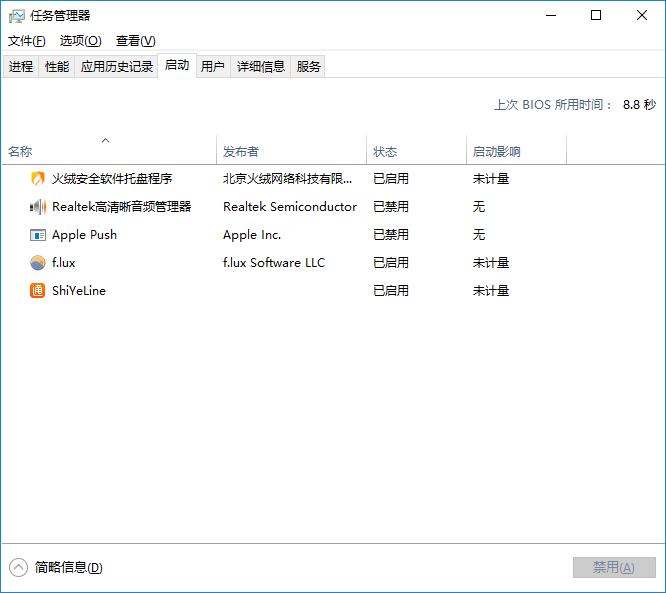
电脑优化建议:
1、建议只安装一款主要的防病毒软件。安装多个杀毒软件会占用电脑资源,使电脑变慢。
2、定期对磁盘进行碎片整理,打开我的电脑——属性——工具——选择要进行碎片整理的磁盘,打开“磁盘碎片整理程序”窗口——分析——碎片整理——系统就会开始整理。
3、安装优化大师或者超级兔子等电脑优化软件。经过优化,电脑会快很多!
4、电脑硬盘如果长时间使用,也会导致电脑速度变慢。重新分区和安装可以修复逻辑损坏并使计算机更快。硬盘物理读写速度慢,只能更换更好的硬盘了!
以上就是小编给大家带来的如何优化电脑启动慢的方法。通过以上方法对电脑进行优化,一般可以解决启动慢的问题。